Étape 3 - Sélectionner le modèle de départ pour le projet
Description de la fonctionnalité
Il faut choisir le modèle de départ parmi les modèles publiés et accessibles, c’est-à-dire ceux rendus visibles à votre organisation par un accès en « lecture » ou « écriture » ainsi que tous les modèles créés dans votre organisation.
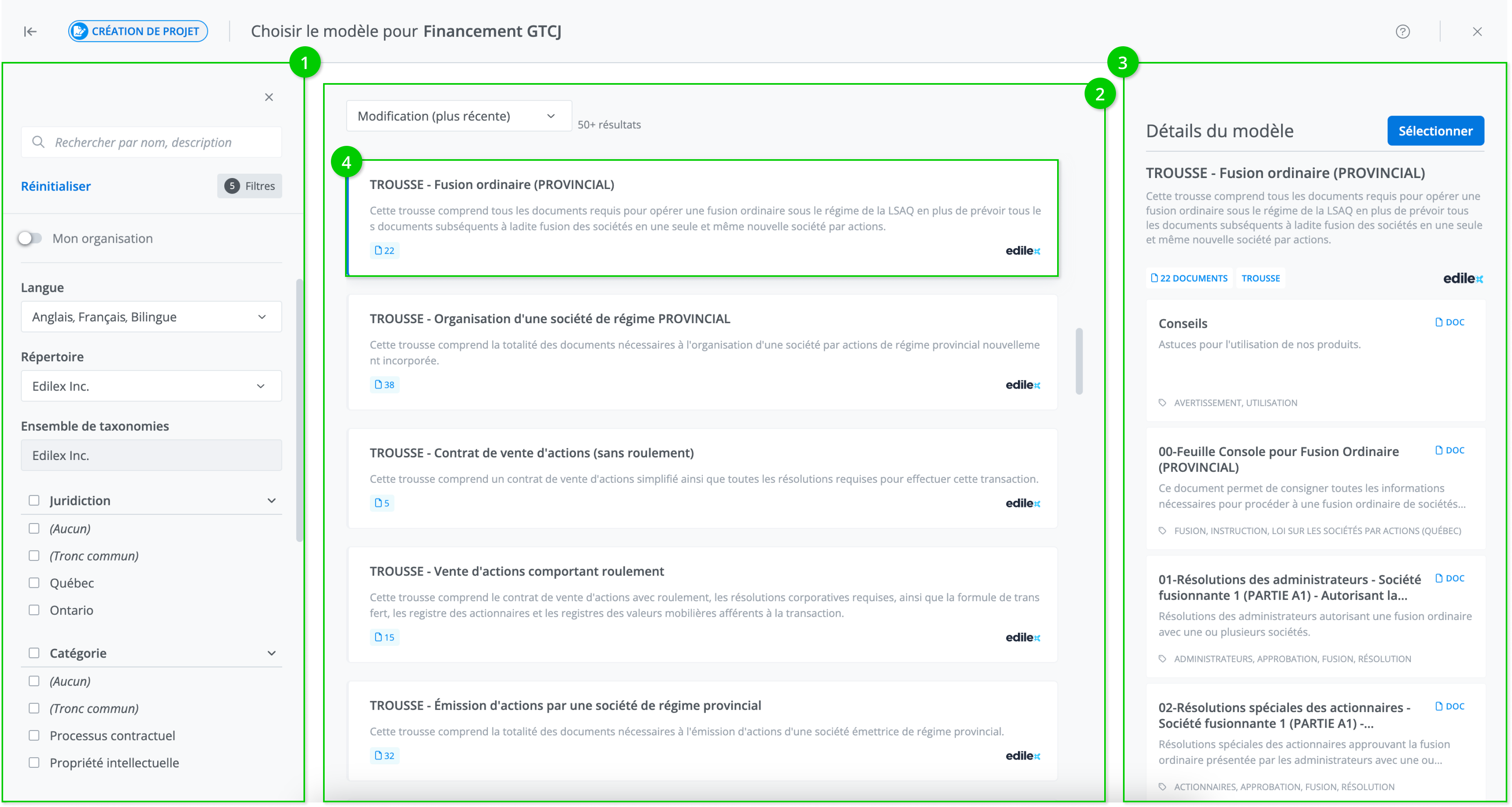
La page de sélection du modèle est divisée en trois grandes sections : le panneau de recherche et de filtres (1), la liste des résultats de recherche (2) et le panneau de détails du modèle (3). Le panneau de détails du modèle est accessible lorsque la tuile de modèle est sélectionnée à l’aide d’un clic (4).
Rechercher un modèle
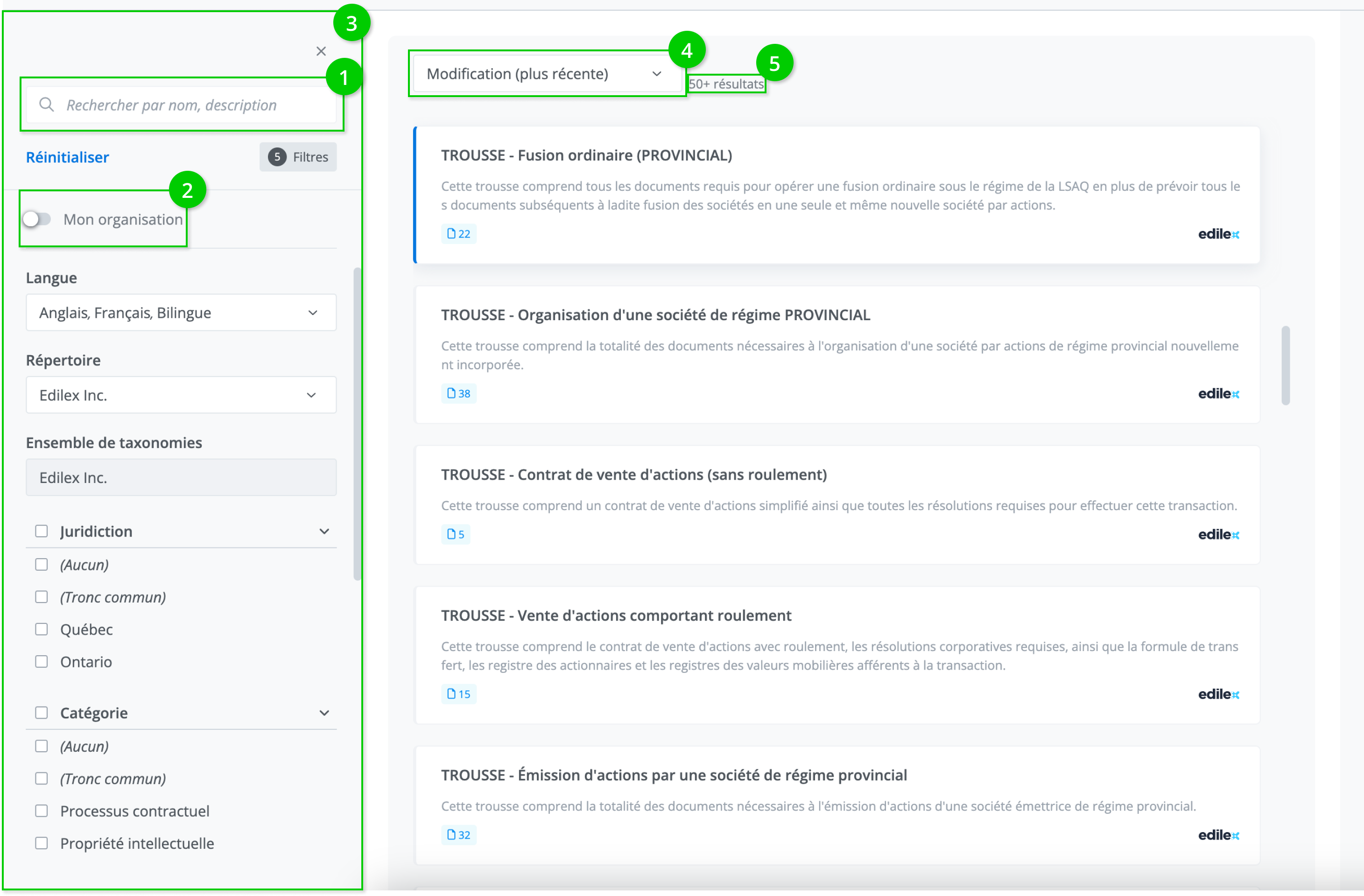
Dans le panneau Rechercher un modèle, il est possible de chercher par nom ou par description du modèle dans la barre de recherche (1). Le filtre Mon organisation affiche seulement les modèles de l’organisation incluant les modèles personnalisés (2). D’autres filtres sont disponibles dans le panneau des filtres et de recherche (3). Les modèles peuvent être triés par nom et par date de modification (4). Finalement, le nombre de résultats de recherche est affiché et mis à jour à chaque sélection de filtres (5).
Notes : Les filtres disponibles peuvent être différents pour chaque organisation. L’image ci-dessus n’est donc pas nécessairement représentative de l’interface de tous les utilisateurs.
Référez vous à la section suivante pour connaitre les détails de la recherche de modèle.
Répertoire de modèlesModèle personnalisé

Les tuile qui comportent la pastille Personnalisé (2) identifient les modèles personnalisés créés par les membres de votre organisation. Le créateur du modèle personnalisé est identifié grâce à son avatar (3).
Ouvrir et fermer le panneau des filtres et de recherche
Il est possible d’ouvrir et de fermer le panneau des filtres et de recherche afin de laisser plus de place à la liste des modèles dans la surface.
Pour fermer le panneau des filtres et de recherche, cliquez sur le bouton X du panneau.
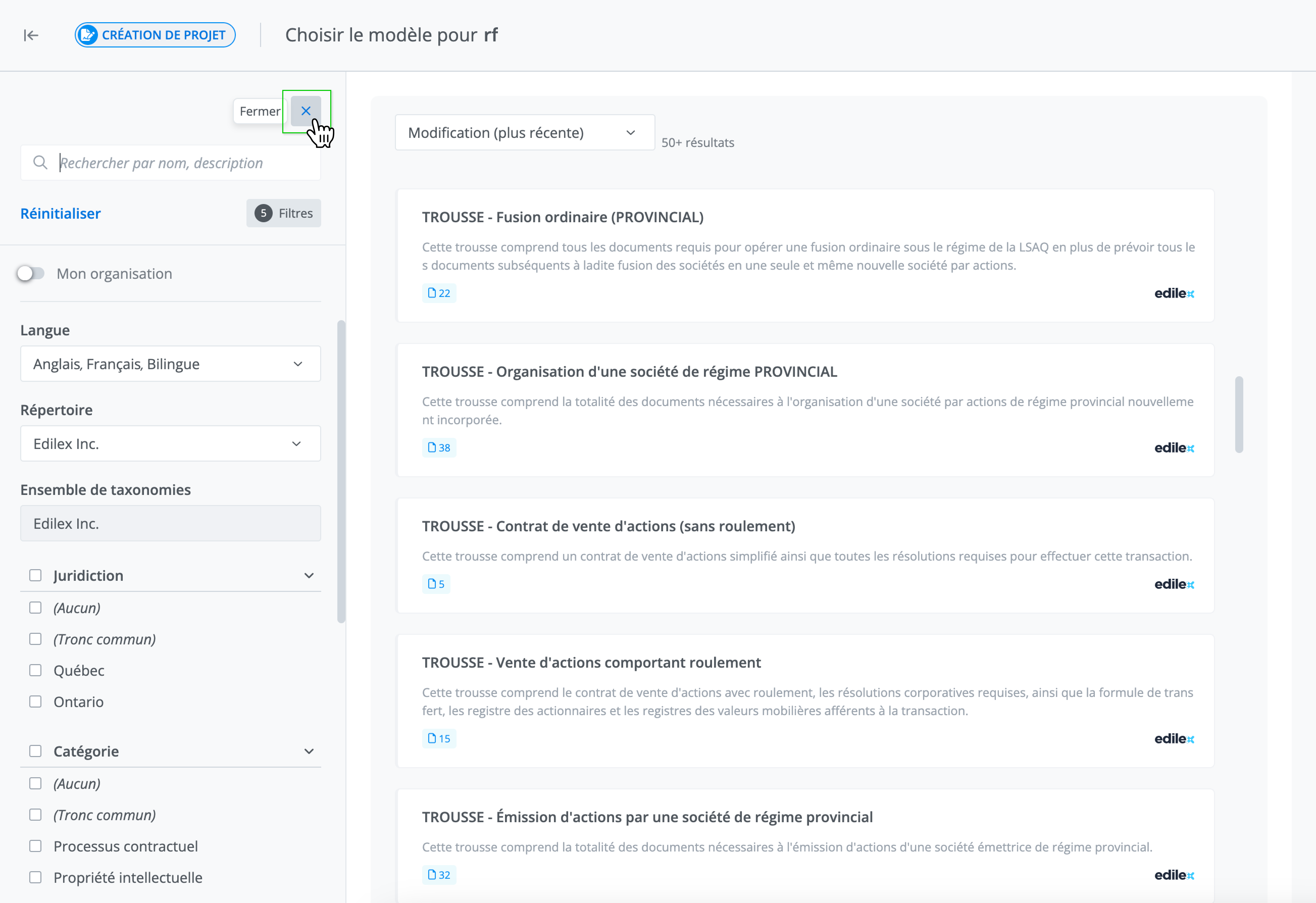
Sélectionner un modèle
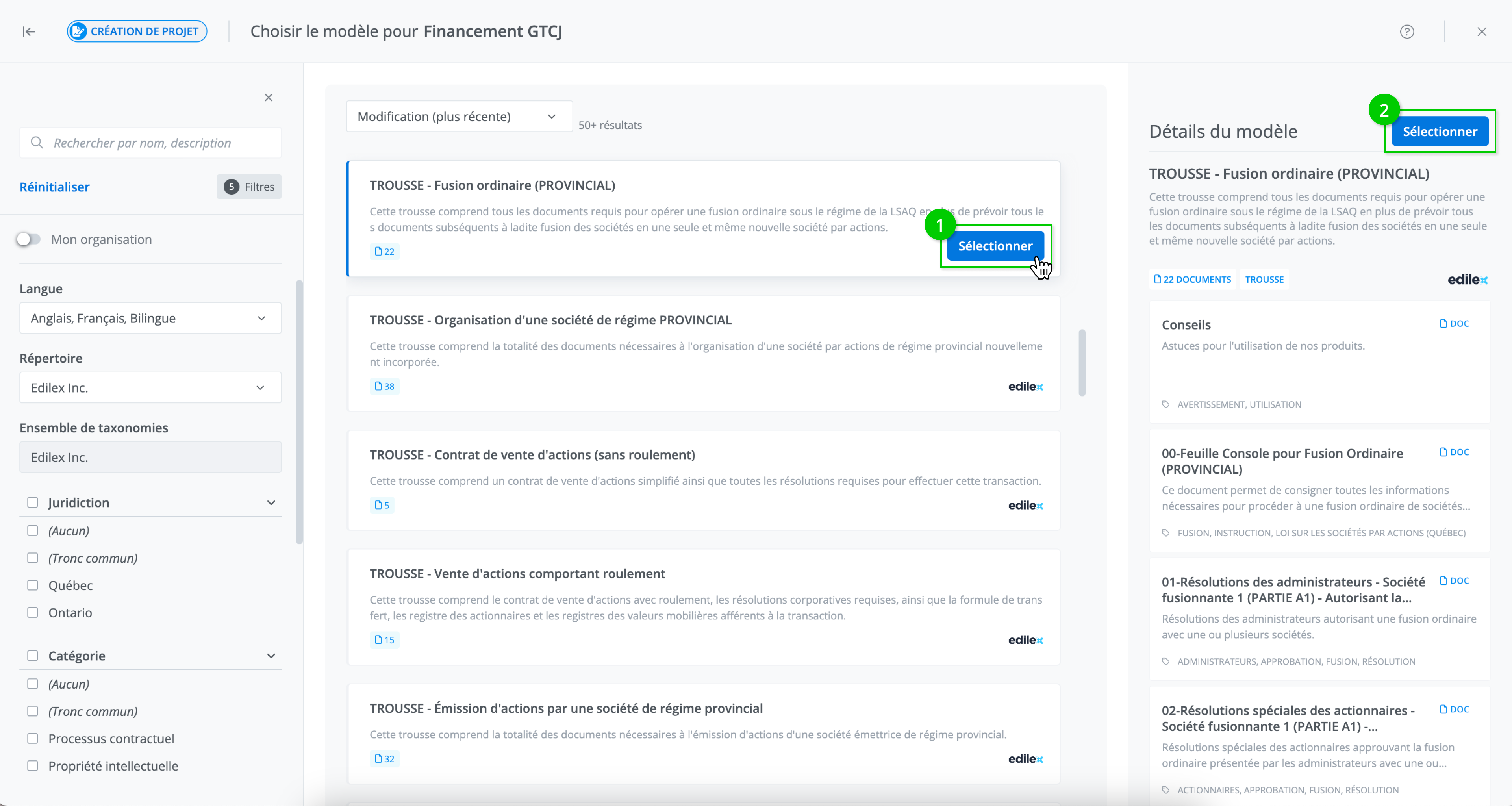
Lorsque le modèle est choisi, cliquer dessus, appuyer sur le bouton Sélectionner dans la tuile (1) ou dans le panneau de détails du modèle (2) et passer à l’ajout de collaborateurs.
Qui a accès à cette fonctionnalité?
![]() Profil programmeur modèle
Profil programmeur modèle
![]() Profil programmeur modèle - Personnalisé
Profil programmeur modèle - Personnalisé
![]() Profil rédacteur provenant du domaine juridique
Profil rédacteur provenant du domaine juridique
![]() Profil rédacteur provenant du domaine juridique - Personnalisé
Profil rédacteur provenant du domaine juridique - Personnalisé
![]() Profil rédacteur en entreprise
Profil rédacteur en entreprise
❌ Profil lecteur
